Normal bir YouTube kullanıcısıysanız, YouTube çalışmayı durdurur olduğunda deneyebileceğiniz bazı yaygın püf noktalarına zaten aşina olabilirsiniz. Maalesef, bazı kullanıcılar için düzeltilmesi zor bir sorun, en sevdiğiniz videoları izlemenizi engelleyen bir YouTube siyah ekran hatasıdır.
Bu sorun, YouTube'da YouTube'u izlemenizi engelleyebilecek birçok sorundan yalnızca biridir. PC, Mac veya mobil cihaz. Bağlantı sorunlarının arkasında web tarayıcınız veya tarayıcı uzantılarınız ile ilgili bir sorun olabilir. YouTube'daki siyah ekranı düzeltmenize yardımcı olmak için yapmanız gerekenler burada.
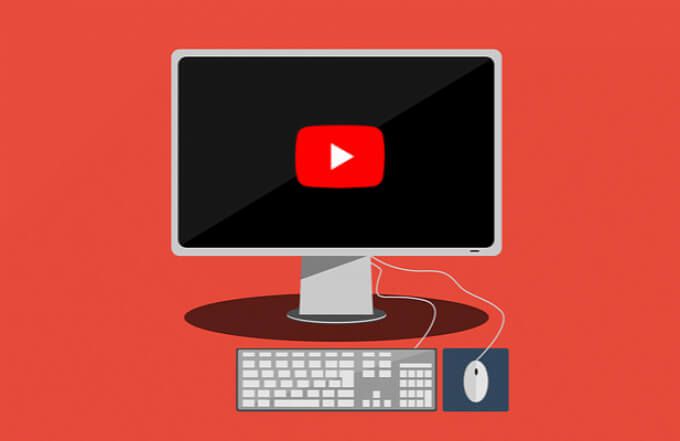
YouTube'da Siyah Ekran Hatasına Neden Olan Nedir?
YouTube'da genellikle ilk oynamayı denediğinizde siyah bir ekran görünüyor bir video. Video yüklenirken takılı kaldığında, YouTube siyah bir ekran gösterecektir.
Maalesef YouTube siyah ekran sorununun arkasında tek bir neden yok. Çoğu durumda sorun, YouTube'un video akışını engelleyen internet bağlantınızla ilgili bir sorundur. Bu bir sağlayıcı sorunu olabilir veya bağlantınızın kendisi belirli çözünürlüklerde akış hızına sahip olmayabilir.
Sorun, 2sorunlu bir tarayıcı uzantısından da kaynaklanıyor olabilir. s>, YouTube'un düzgün bir şekilde yüklenmesi için gerekli komut dosyalarının bloke edilmesini sağlar.
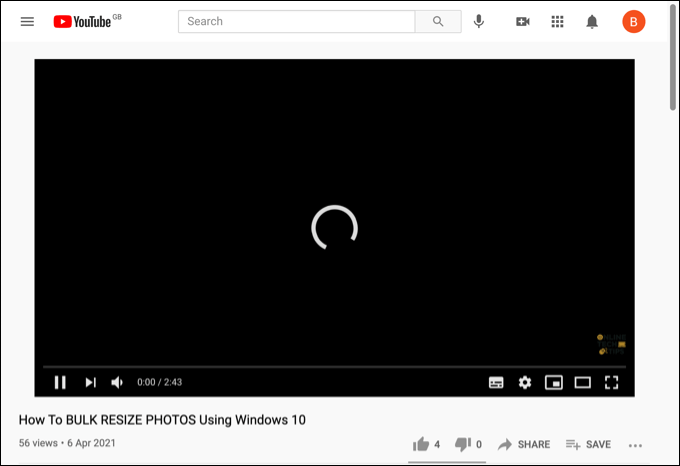
Ayrıca, videonun bulunduğunuz yerde görüntülenemediğini fark edebilirsiniz, ancak bu nadir bir sorundur ve YouTube, sorunu tanımlamak için belirli bir mesaj görüntüler. Bu durumda, oynatmak için alternatif bir video bulmanız veya kısıtlamaları atlamak için bir sanal özel ağ (VPN) kullanarak seçeneğini düşünmeniz gerekir.
Sebep ne olursa olsun, aşağıdaki adımları izleyerek YouTube'daki siyah ekranı çözebilmelisiniz.
Web Tarayıcınızı veya Uygulamanızı Yenileyin veya Yeniden Başlatın
Çoğu durumda, tarayıcınızı (veya YouTube mobil uygulamasını) yenilemek veya yeniden başlatmak sorunu siyah YouTube ekranıyla çözecektir.
Sayfa yükleme işlemi bir şekilde kesintiye uğrarsa, YouTube ile tarayıcınız (veya mobil uygulamanız) arasındaki bağlantı koptu ve video oynatılamıyor. PC veya Mac kullanıyorsanız, çoğu modern tarayıcıda F5tuşuna basarak veya adres çubuğunun yanındaki Yeniledüğmesini seçerek sayfayı yenileyebilirsiniz. .
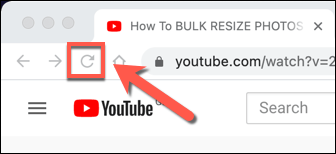
Mobil uygulama kullanıcıları videoyu kapatıp yeniden açarak aynı etkiyi elde edebilir. Ayrıca, YouTube sunucularıyla olan bağlantının düzgün şekilde kesildiğinden ve ardından yeniden kurulduğundan emin olmak için önce uygulamayı çıkmaya zorlamanız ve yeniden yüklemeniz gerekebilir.
İnternet Bağlantınızı Kontrol Edin
İnternet bağlantınız, YouTube'daki siyah ekran sorunlarının en büyük ve en olası nedenidir. Bozuk veya kesintili internet bağlantısı, yerel ağınızla bağlantınızla ilgili sorunlar gibi YouTube'un akışını durdurabilir.
Bağlantı yok, YouTube yok. Bu nedenle, bağlantınızın çalışıp çalışmadığını kontrol etmek önemlidir.
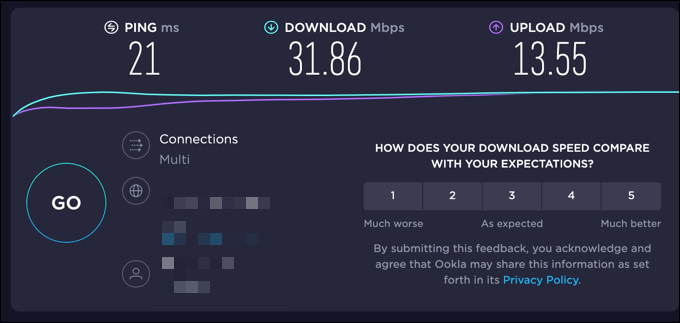
Bağlantınızın hatalı olup olmadığından emin değilseniz, bağlantı gecikmenizi ve indirme ve yükleme hızlarınızı kontrol etmek için Hız testi gibi bir hizmet kullanabilirsiniz. Yavaş bir bağlantı veya yüksek ping hızı, yayın akışınızı durdurabilir ve sorunu çözmek için internet servis sağlayıcınızdan ek teknik destek gerektirebilir.
Amerika Birleşik Devletleri'ndeyseniz, 9'u da deneyebilirsiniz.. Bu, YouTube sunucularına karşı bağlantınızı test ederek YouTube videolarını izlemek için kullanılacak en iyi video kalitesi hakkında öneriler sunar.
Daha Düşük Video Kalitesinde Çözünürlüğe Geçin
Yukarıdaki yöntemleri kullanarak bağlantınızı test etmek, bağlantınızın hızı ve gecikmesiyle ilgili bir sorun belirleyebilir. Bu sorunu çözmek için internet servis sağlayıcınızla konuşmanız gerekebilir, ancak bu arada YouTube'da daha düşük bir video kalitesine geçebilirsiniz.
Video kalitesi ne kadar yüksekse, bağlantınız için o kadar fazla bant genişliği gerekir akışını yapın. Kalitenin düşürülmesi, kekemeli bir videoyu durdurmaya ve YouTube'da siyah ekran hatasını gidermeye yardımcı olabilir.
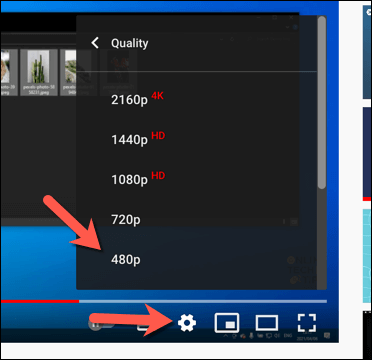
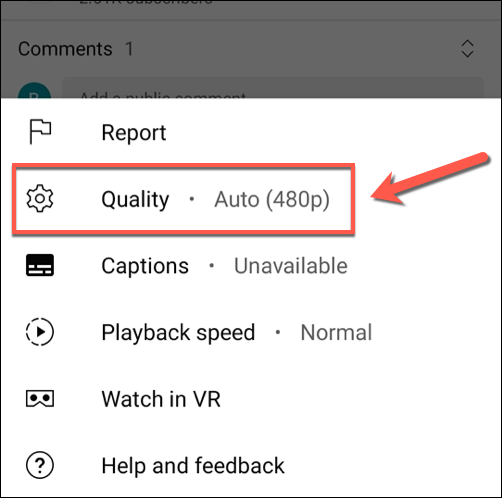
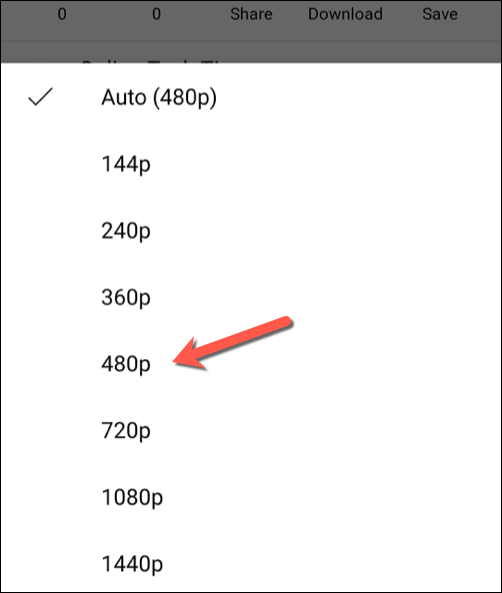
Reklam Engelleme Uzantılarını Devre Dışı Bırak
Bazı tarayıcı uzantıları, tarayıcınızda açtığınız sayfalarla etkileşimde bulunacak ve bunları değiştirecektir. Örneğin, reklam engelleme uzantıları, gerekli komut dosyaları engellenirse videolarınızın düzgün yüklenmesini durdurabilir.
Çoğu reklam engelleme uzantısı YouTube ile iyi çalışsa da, düzenli olarak bir YouTube siyah ekran hatası görünüyorsa, kullandığınız tüm reklam engelleyicileri devre dışı bırakmak her zaman iyi bir fikirdir. Uzantınızın kendi ayarlar sayfasını kullanarak bunu belirli bir sayfa için yapabilirsiniz, ancak en iyisi uzantıyı tamamen devre dışı bırakmak olabilir.
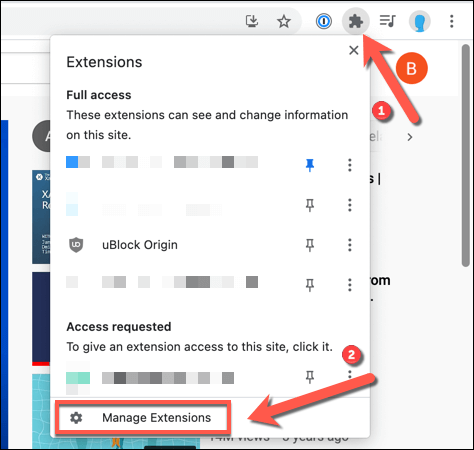
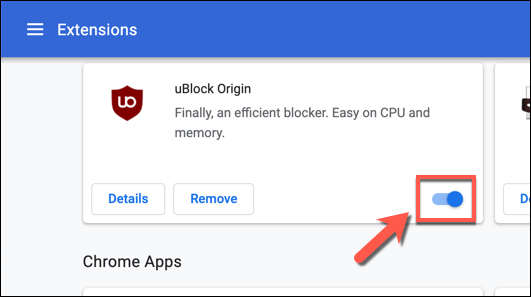
Uzantıyı devre dışı bıraktıktan sonra, YouTube'a dönün ve YouTube siyah ekran hatasının çözülüp çözülmediğini kontrol etmek için sayfayı yeniden yükleyin.
Tarayıcı Önbelleğinizi Temizleyin
Bozuk bir tarayıcı önbelleği, belirli sayfaların düzgün şekilde yüklenmesini durdurabilir. Tarayıcı güncel olmayan dosyaları yenilemezse YouTube sorunları ortaya çıkabilir.
Bu sorunu çözmeye yardımcı olmak için tarayıcınızın önbelleğini temizleyin yapmanız gerekir. Bu, tarayıcınızı yüklediği YouTube sayfalarının tamamen yeni bir kopyasını indirmeye zorlar.
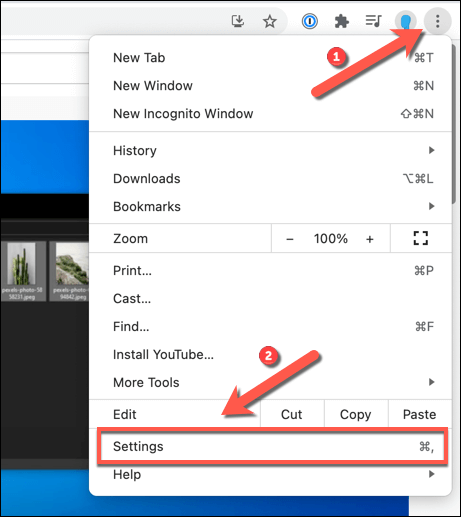
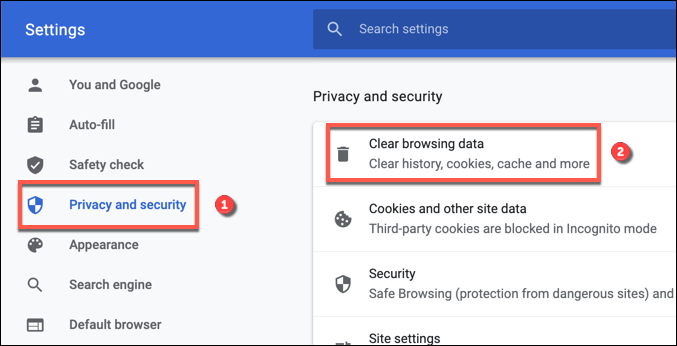
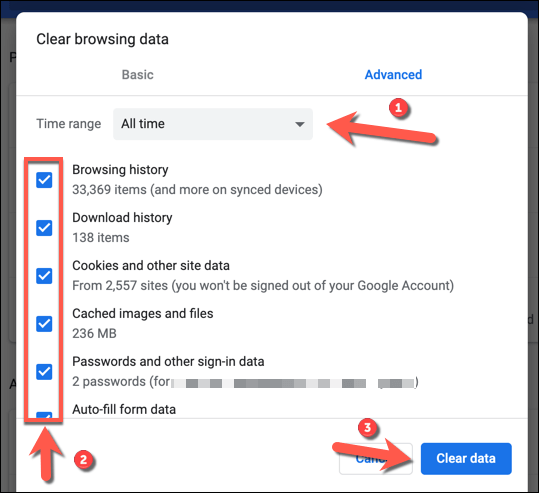
YouTube Videosunu İndirmeyi Düşünün
Hâlâ sorun yaşıyorsanız, YouTube siyah ekran hatasını aşmanın iyi bir yolu videoları indirmektir cihazınıza bağlayın ve yerel olarak oynatın.
Bunu yapmanın tek resmi yolu, YouTube mobil uygulamasını Android, iPhone veya iPad cihazlarda kullanmaktır. Ancak bunu yasal olarak yapabilmek için YouTube Premium aboneliği 'a ihtiyacınız olacak.
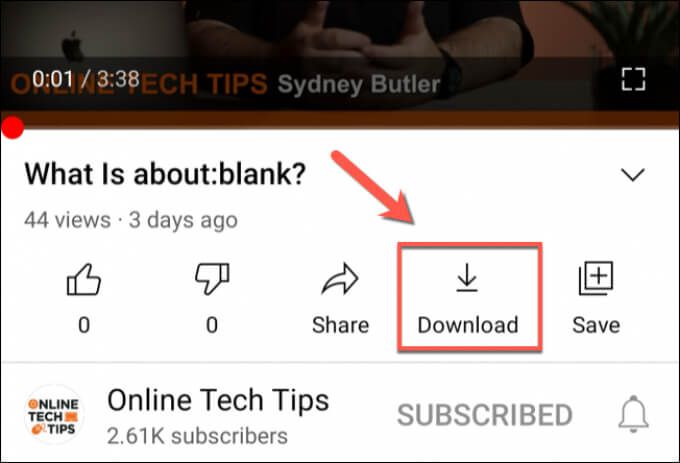
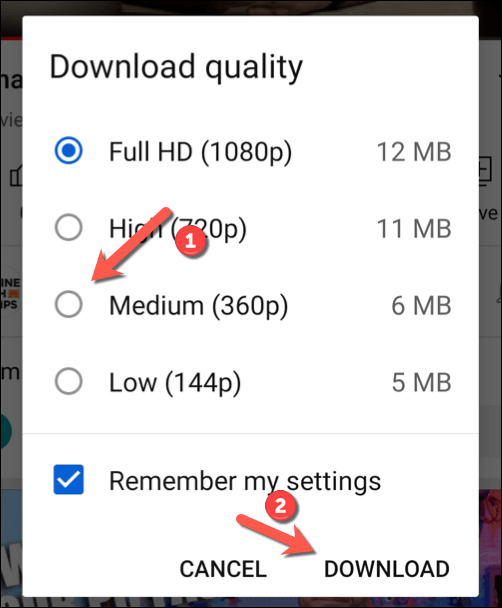
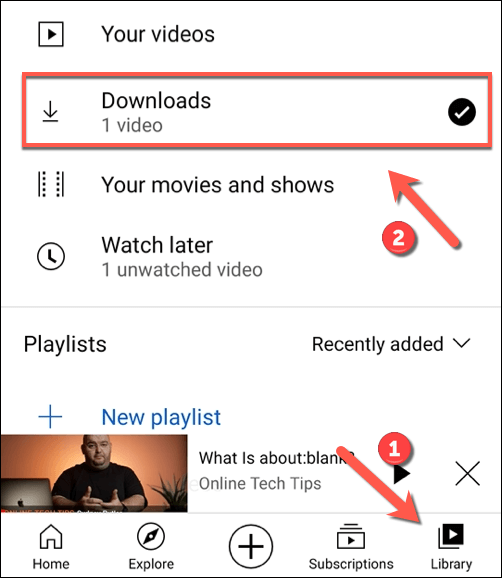
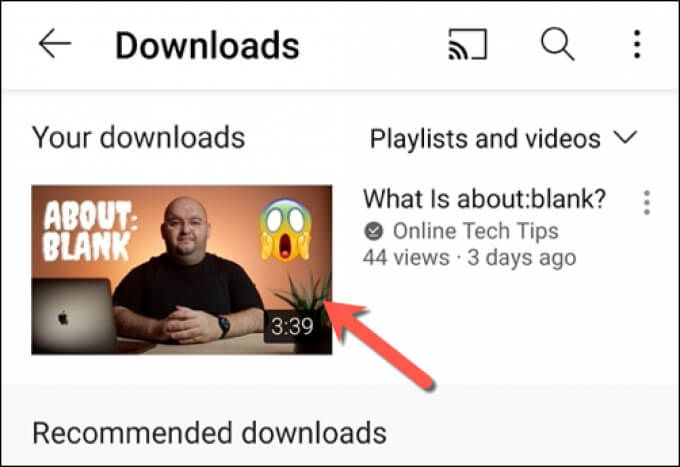
Yukarıdaki adımlar yalnızca mobil kullanıcılar için işe yarasa da, masaüstü kullanıcıları YouTube videolarını VLC kullanarak kaydetme veya başka bir üçüncü taraf uygulamasını da düşünebilir. Ancak, mevcut konumunuzda yasal olarak bunu yapmaya hakkınız olduğundan emin olmak için önce ilgili telif hakkı yasalarını kontrol etmeniz gerekir.
Sonraki Adımlar
Hala bir YouTube siyah ekran hatasıyla ilgili sorun yaşıyorsanız, tarayıcınızın veya mobil uygulamanızın en son sürümünü kullandığınızdan emin olun. Değilseniz, onları güncellediğinizden emin olun. Ayrıca, mevcut tarayıcınız düzgün çalışmıyorsa YouTube videolarını yüklemeyi alternatif bir tarayıcı kullanmak düşünebilirsiniz.
Tarayıcınızın farklı bir sürümünü de kullanmayı düşünebilirsiniz. Örneğin Google Chrome Canary, Chrome'un en son hata düzeltmelerini ve özellikleri içeren alfa testi sürümüdür. Kullanımı o kadar kararlı olmasa da, Chrome Canary'nin belirli sayfaların yüklenmesini engelleyebilecek, bilinmeyen hatalar için düzeltmeler içerdiğini fark edebilirsiniz.